Você também tem um computador em algum lugar ou acabou de comprá-lo no qual deseja instalar o Windows 10?
Neste artigo explicarei passo a passo como você pode baixar e instalar o Windows 10 em seu computador. Em seguida, explicarei como você pode ativar a instalação do Windows 10 recém-instalada com um código de ativação válido do Windows 10.
No próximo artigo explicarei como obter o seu Pesquisa de chave de licença do Windows 10. Você tem um Código de licença OEM, então você pode procurar esse código de licença no BIOS.
Ative o Windows 10 com chave de licença válida
Advices: compre um Licença do Windows 10 com segurança e diretamente via Bol.com.
Crie mídia de instalação
Para começar, você precisa baixar a mídia de instalação do Windows 10 da Microsoft. Você pode baixar o Windows 10 no Ferramenta de criação de mídia da Microsoft.
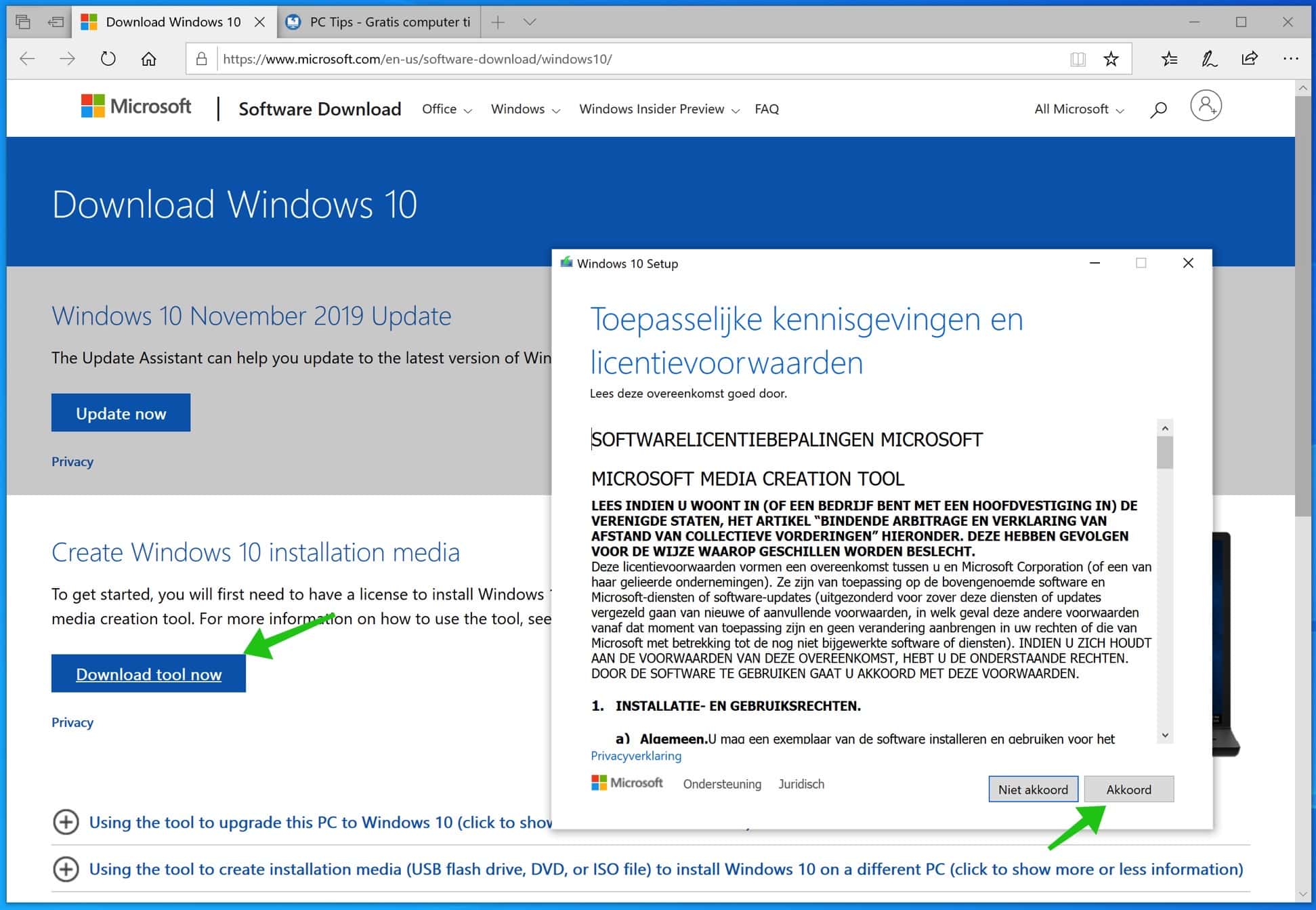
Depois de abrir a ferramenta de criação de mídia, você terá duas opções. Para criar um arquivo ISO que você possa usar mais tarde outro computador (do que você está executando atualmente a ferramenta de criação de mídia) que o Windows 10 pode fornecer.
Ou você pode equipar o computador no qual iniciou a ferramenta de criação de mídia com o Windows 10.
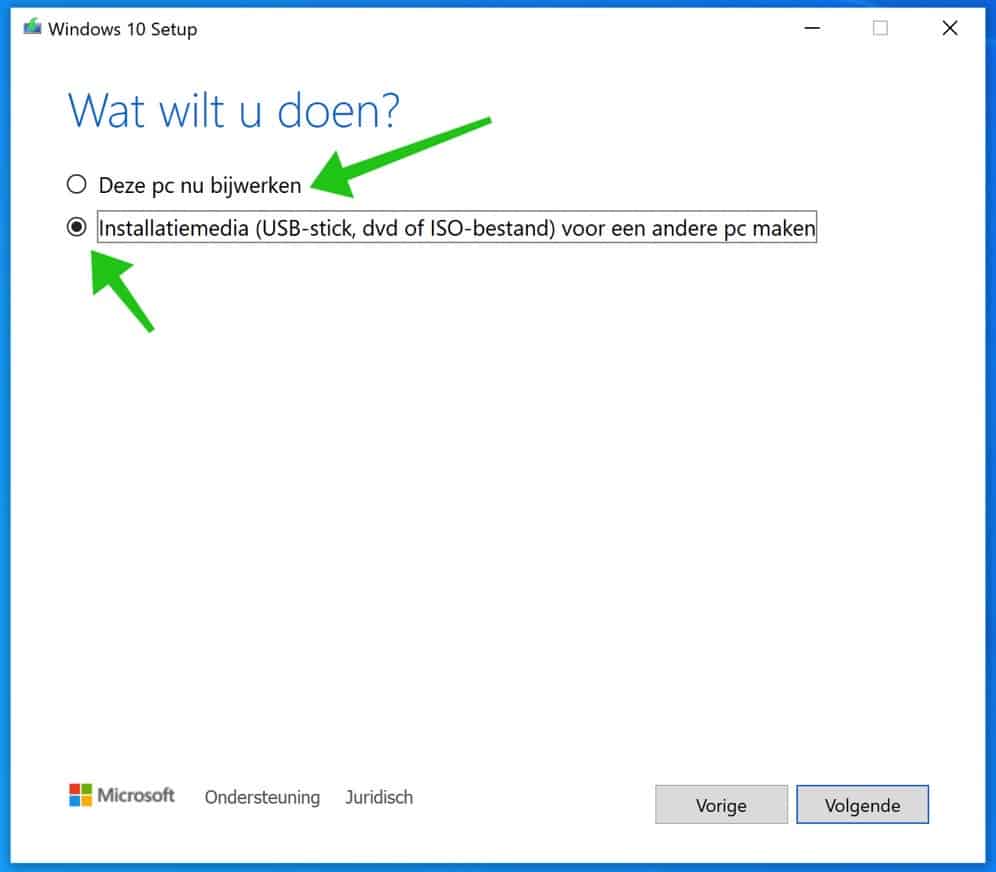
Selecione sua opção e clique em Avançar.
Na próxima janela você pode selecionar o idioma, arquitetura e versão do Windows 10. Por padrão, a caixa de seleção “Usar as opções recomendadas para o PC” está marcada. Clique nele para desabilitar esta opção e escolha você mesmo um idioma, versão ou arquitetura.
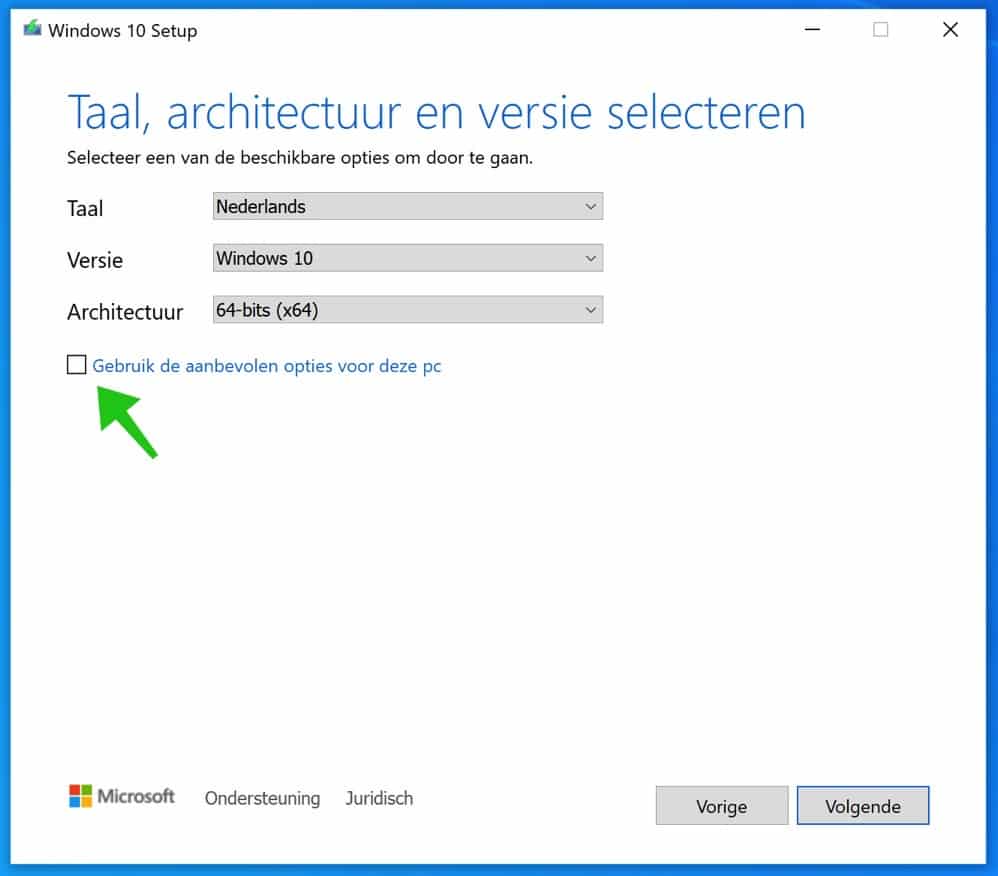
Clique em Avançar para continuar com as opções selecionadas.
Nesta janela você pode selecionar se deseja criar um stick USB com mídia de instalação ou um arquivo ISO. Você precisará gravar esse arquivo ISO posteriormente em um CD ou colocá-lo em um pendrive. Se você escolher USB Stick, certifique-se de ter conectado o USB Stick ao computador e que todos os dados no USB Stick podem ser perdidos.
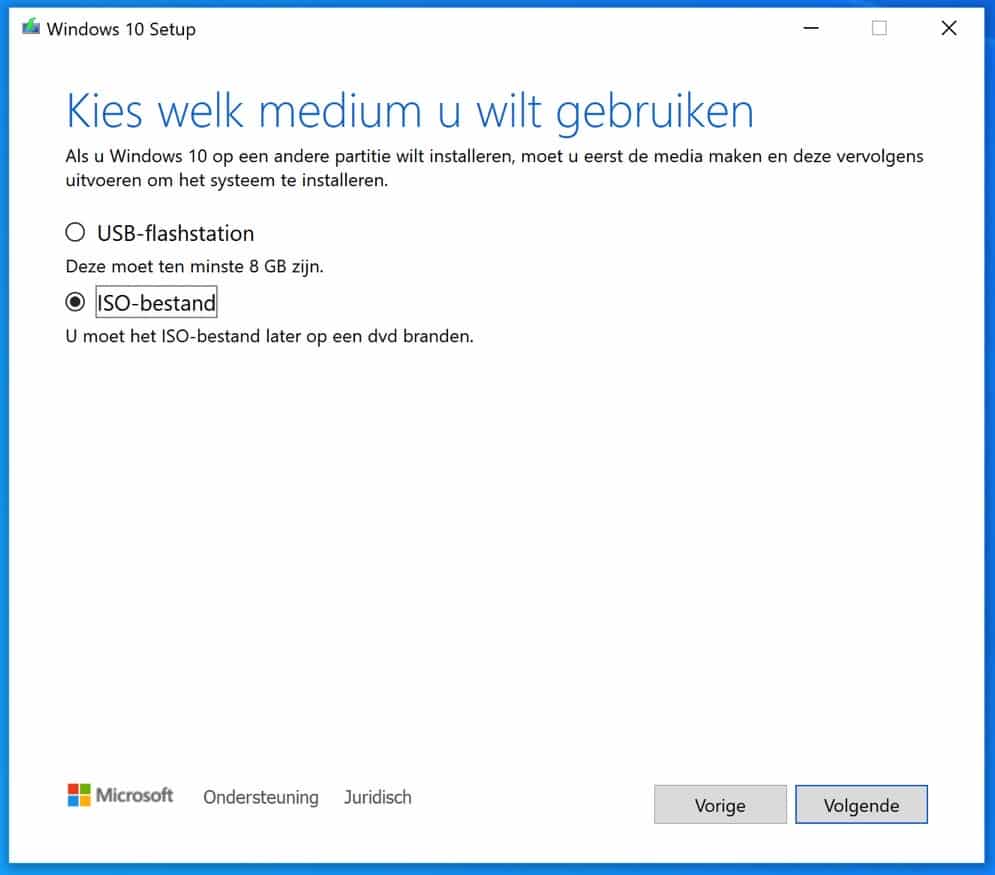
Clique em Avançar para confirmar sua escolha.
Se você optou por criar um arquivo ISO e colocá-lo posteriormente em um pendrive, você pode fazer isso da seguinte maneira.
Baixar ISO2USB.exe.
Abra ISO2USB.exe. No campo: Etiqueta do novo drive, dê um nome ao animal. Não importa.
Em Arquivo ISO, selecione aquele que você acabou de criar Janelas ISO 10 duração.
Clique em Processar para colocar o ISO no pendrive.
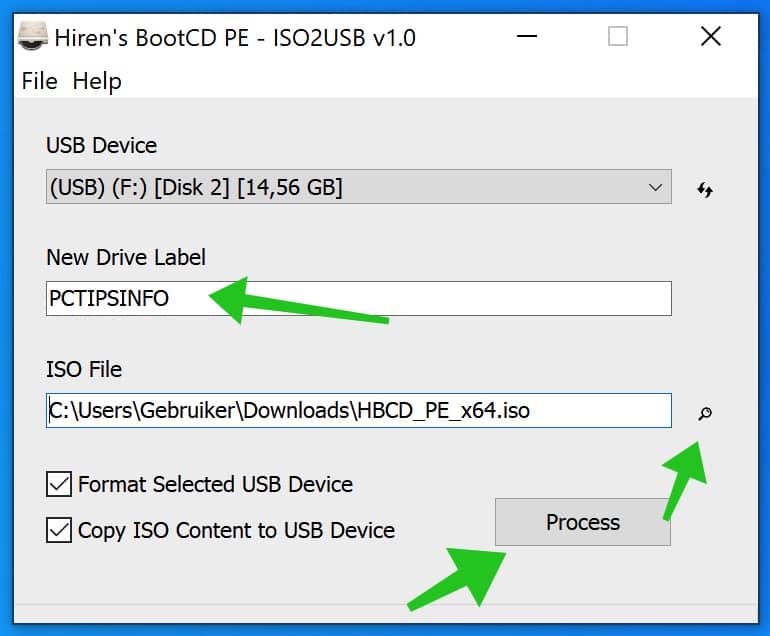
Aguarde até que o ISO de instalação do Windows 10 seja criado.
Ative o Windows 10 com código de ativação
Agora que criou a mídia de instalação, você precisa ativar o Windows 10 com um código de ativação válido do Windows 10.
Então, se você instalou o Windows 10 e ainda não o ativou. Na caixa de pesquisa na parte inferior da barra de tarefas do Windows, digite “configurações de ativação”. Em seguida, clique no resultado Configurações de ativação.
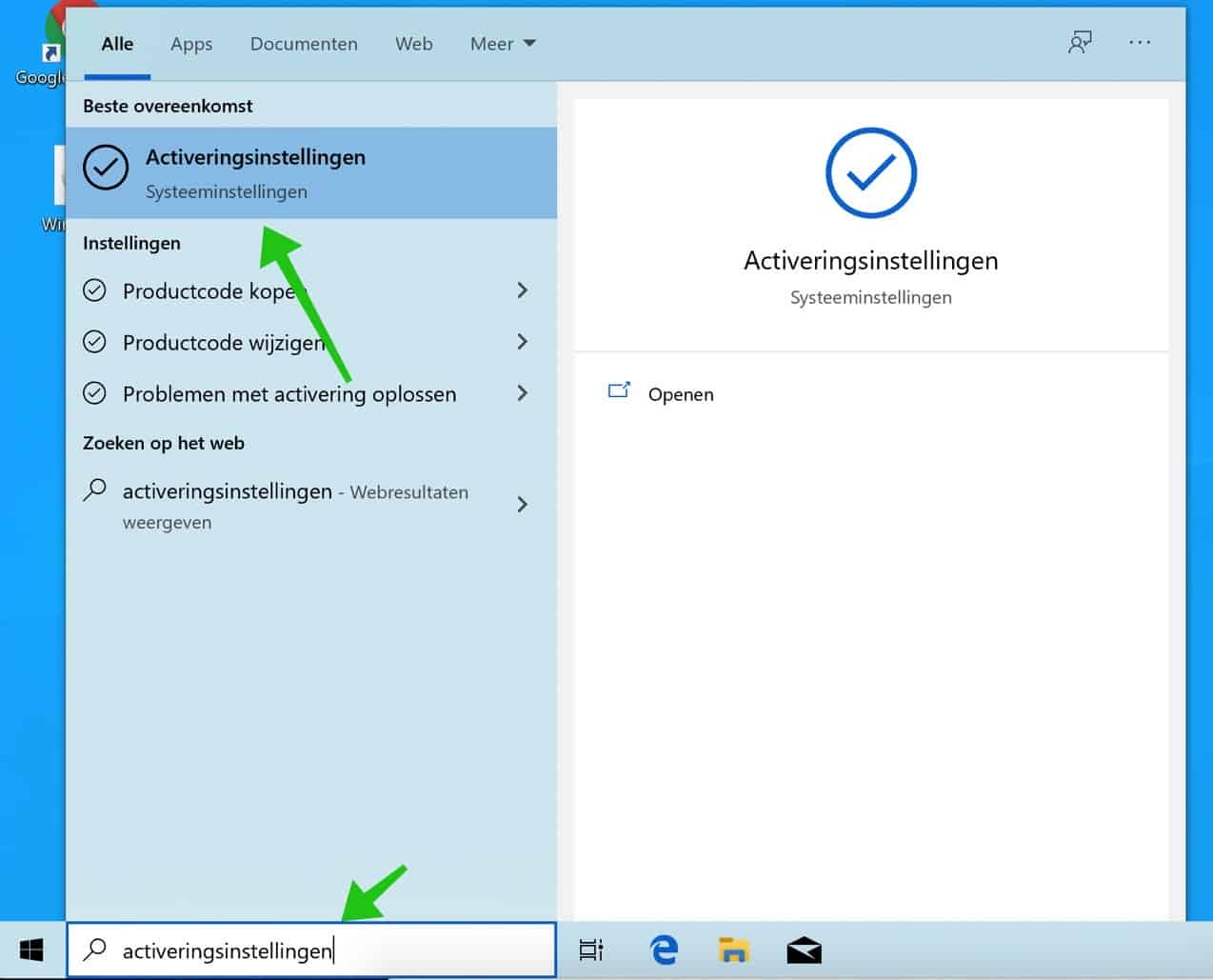
Uma janela será aberta onde você pode indicar que deseja alterar a chave do produto do Windows 10. Clique em “Alterar código do produto”.
Em seguida, clique em “Inserir uma chave de produto” na tela “Ativar o Windows agora”.
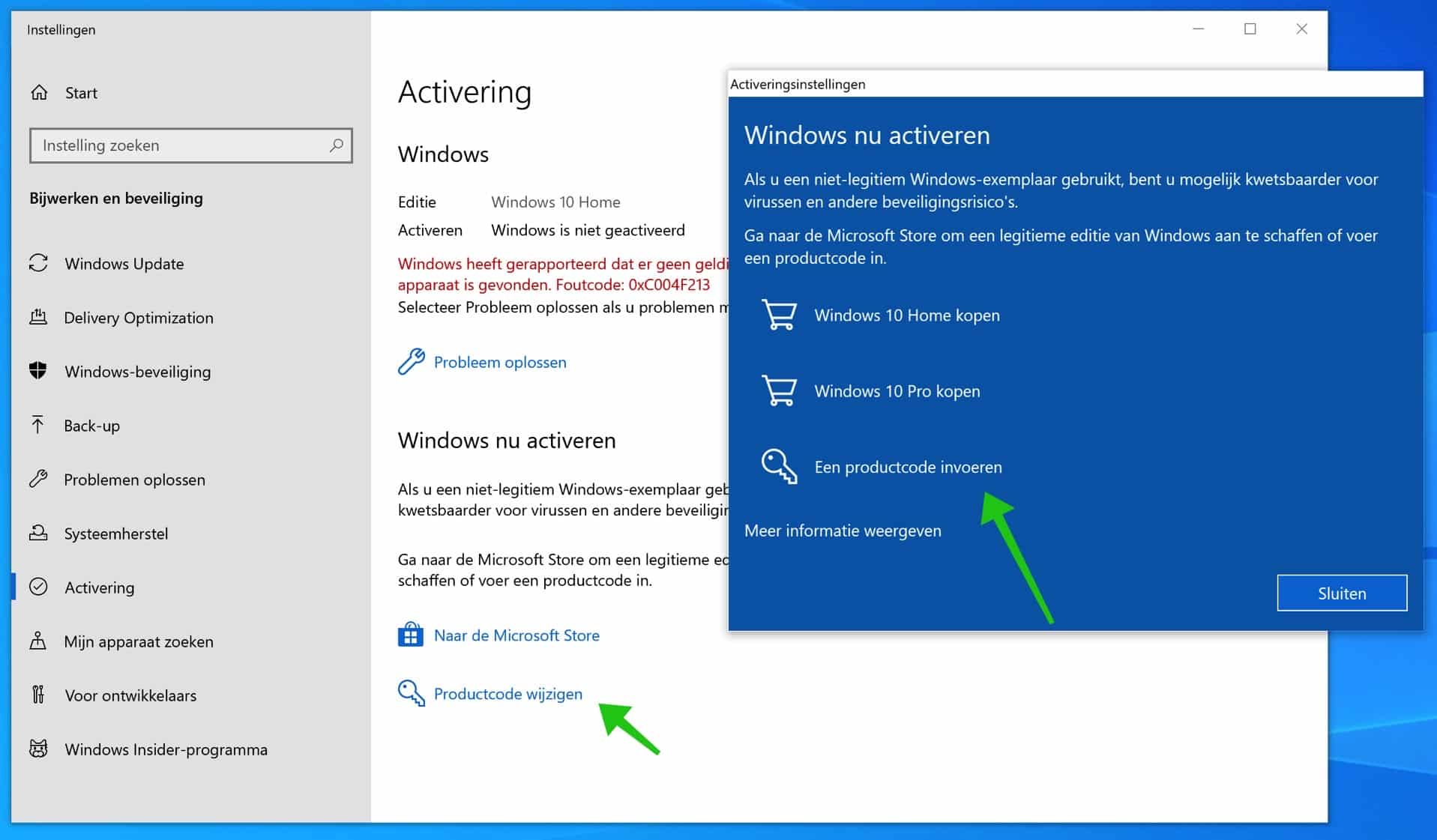
Agora insira a licença ou código de ativação do Windows 10. Clique em Avançar para continuar a instalação.
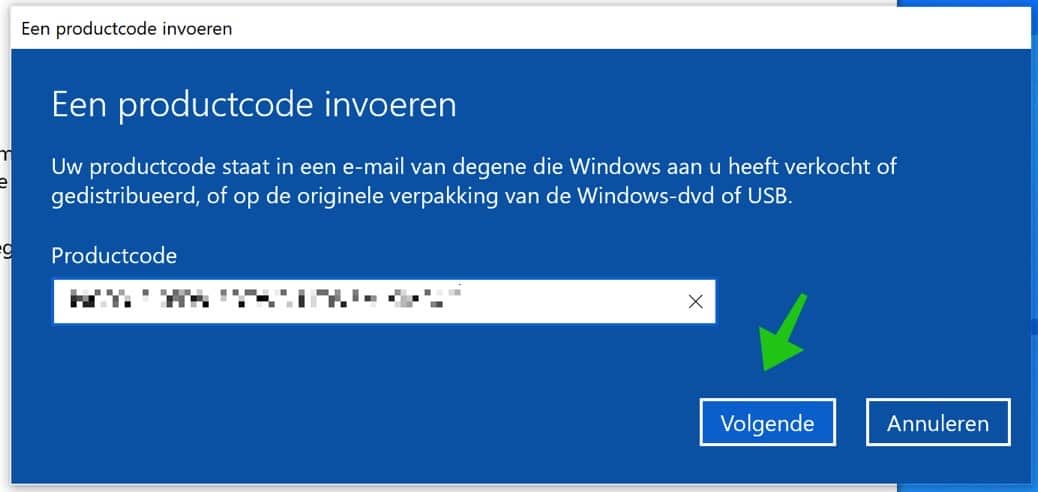
Agora siga a instalação e ative o Windows com sua chave de produto. Observe que você deve ter sempre um código de licença válido. Um código de ativação ou licença obtido na Internet é aceito, mas não ativado no Windows 10.
